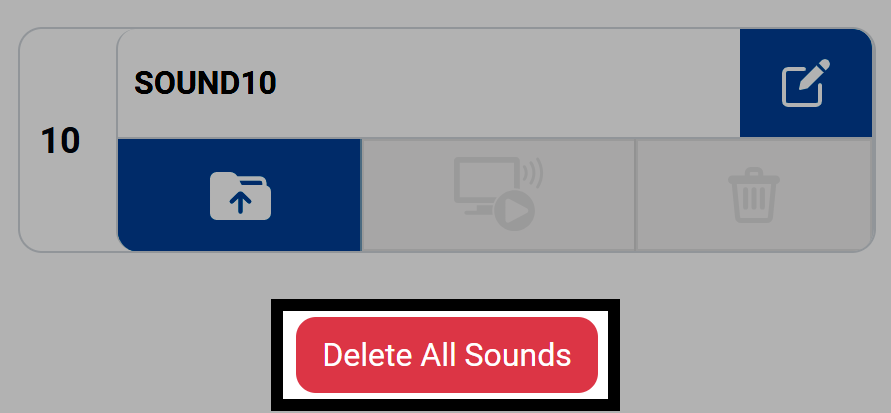上传自定义声音#
打开控制面板#
选择齿轮图标打开控制面板。
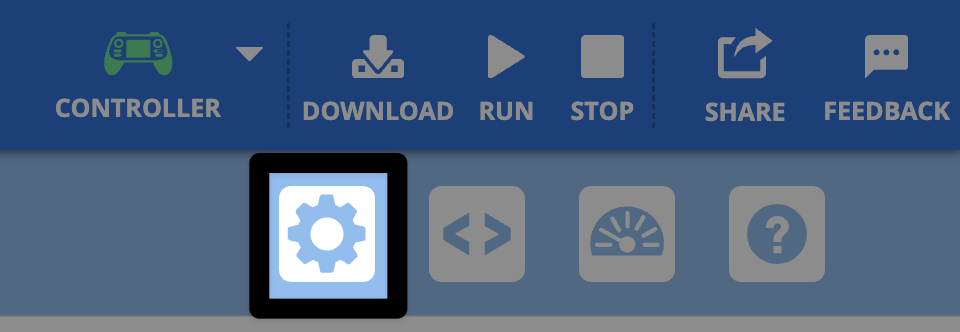
选择“声音”选项卡#
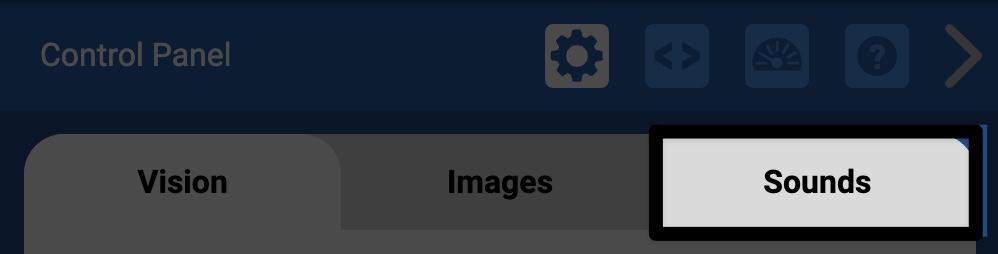
选择“上传”图标#
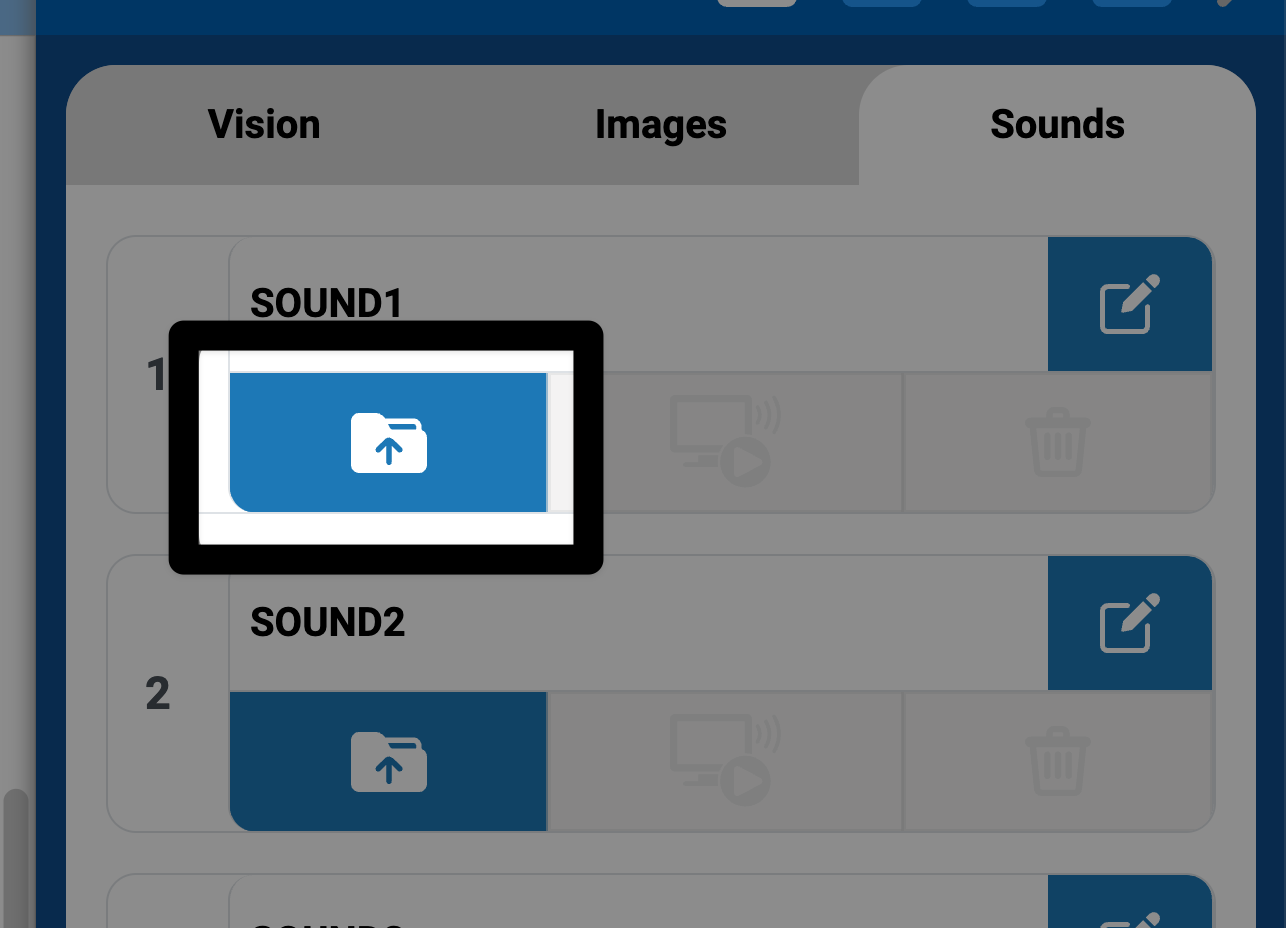
使用声音选择器#
声音选择器将会出现。在选择发送至无人机之前,请选择任何预加载的声音。
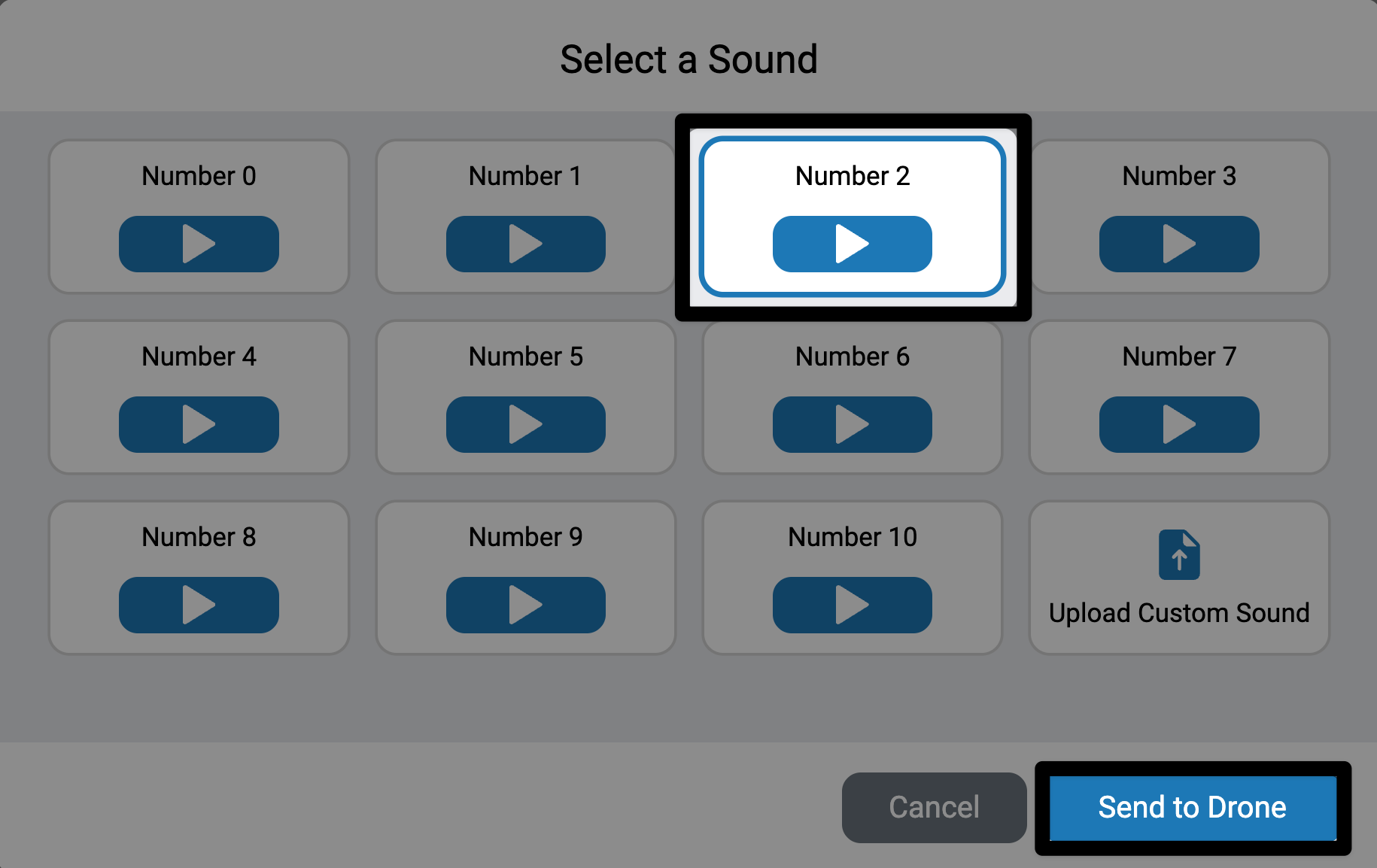
要上传自定义声音,请选择上传自定义声音,然后选择选择文件打开设备的文件导航。
**注意:**声音文件必须是小于 1 MB 的 MP3。
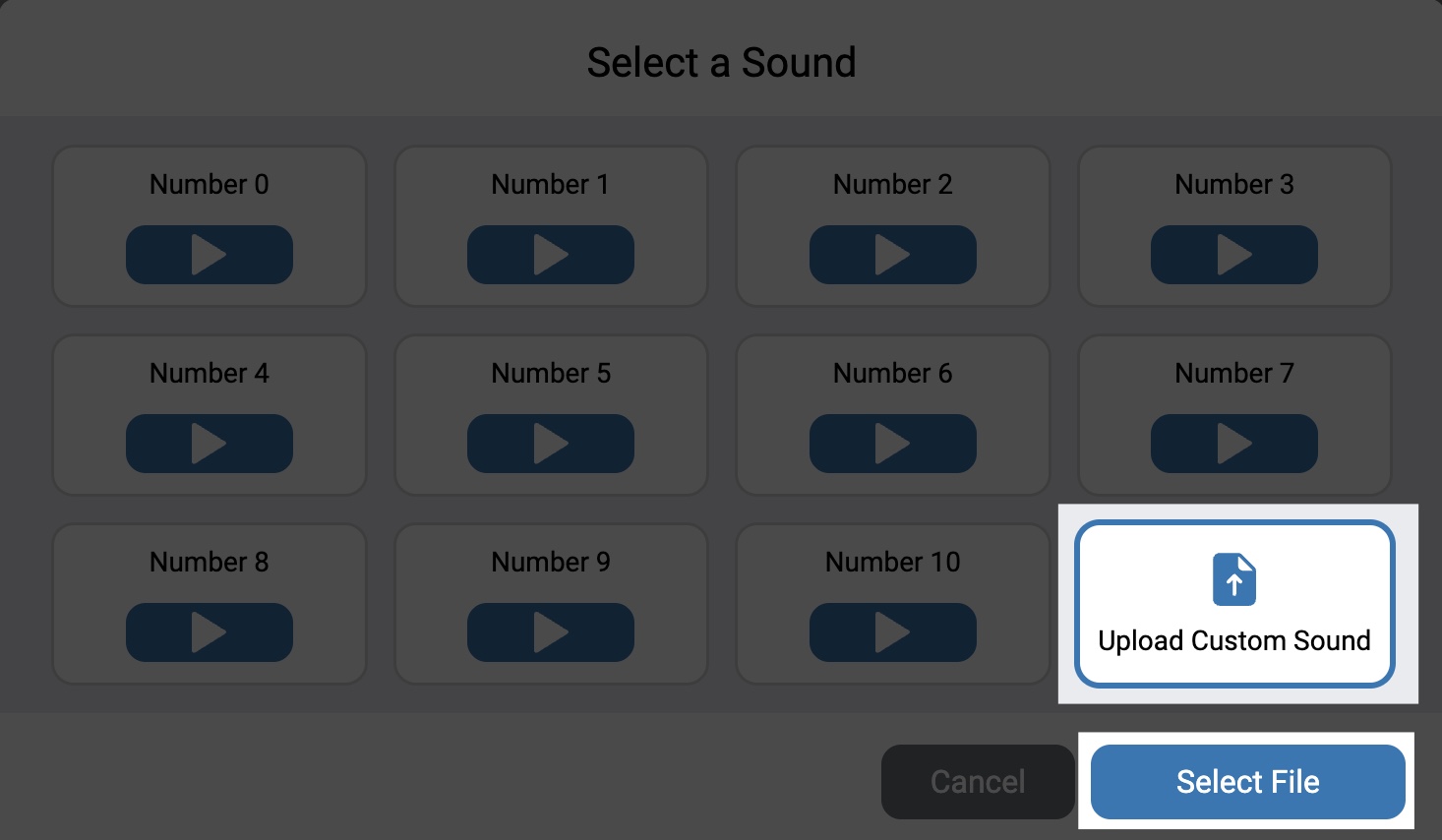
声音现已可用#
声音将被上传并显示在所选的插槽中。默认情况下,声音将被命名为 SOUND1,其编号与声音上传到的插槽相匹配。
声音上传完成后,已上传声音插槽中的按钮将启用。这些按钮允许您覆盖、预览、删除或重命名已上传的声音文件。
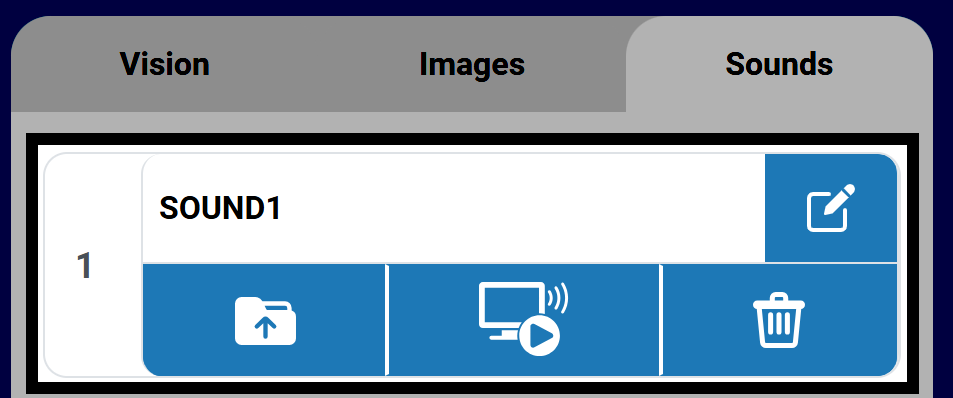
您可以在项目中使用自定义声音,方法是使用 Blocks 或 Python 的 Sound 类别中的以下命令:
显示图像文件自定义图像#
[Select your sound from the dropdown.]
播放声音文件 [SOUND1 v] ▶
# Change SOUND1 to the name of your sound
controller.sound.play_file(SOUND1)
重命名声音文件#
选择铅笔图标来重命名声音。这将是您在项目中使用该声音文件时的声音名称。
**注意:**名称不能以数字开头,且长度不得超过 14 个字符。
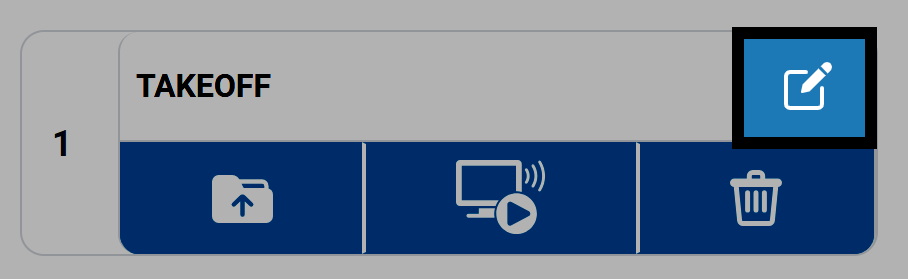
预览声音文件#
选择计算机图标即可听到设备上的声音。
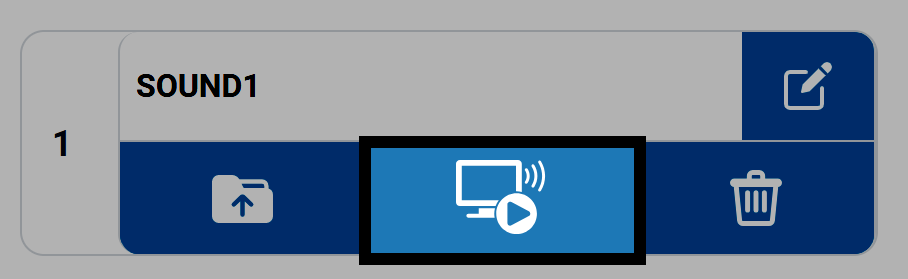
删除声音文件#
选择垃圾桶图标从插槽中删除声音文件。
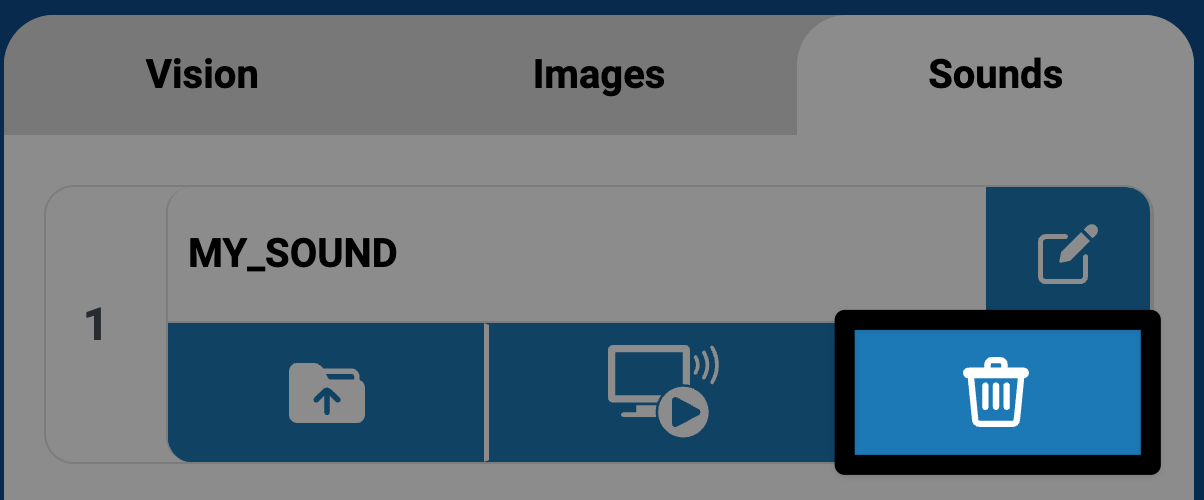
要一次删除所有声音,请选择“声音”选项卡底部的“删除所有声音”按钮。